
Taula de continguts:
- Autora John Day [email protected].
- Public 2024-01-30 08:15.
- Última modificació 2025-01-23 14:38.

En aquesta instrucció, aprendreu a tornar a muntar un PC d’escriptori bàsic. Aquest ordinador és molt bàsic i no és l’últim PC. No ha de passar més de dues o tres hores per tornar a muntar l’ordinador.
Pas 1: PAUTES DE SEGURETAT
- Apagueu completament i desconnecteu l'ordinador abans de començar
- Traieu qualsevol objecte metàl·lic dels braços i dels dits
- Les mans estan completament seques per evitar danys a les parts mecàniques
- Treballeu en una zona fresca per evitar la transpiració
- aneu amb compte tocant la placa base, molt punxegut i us pot fer mal
- MANEJA TOTES LES PARTS AMB CURA
Pas 2: materials necessaris
Per tenir èxit en aquest projecte, necessitareu:
Tornavís (per a cargols ranurats i de cap Philips) També heu d'utilitzar una corretja de terra per protegir-vos:) Això és literalment tot el que necessiteu, només per tornar a posar el vostre PC.
Pas 3: prepareu la placa base

Assegureu-vos que la vostra placa base estigui llesta i preparada perquè tornarà primer al PC. En primer lloc, connecteu la targeta d’expansió a la placa base de la placa base.
Pas 4:
Ara ascendirem la CPU al sòcol de la placa principal. Hi ha diferents tipus de CPU, depèn de l’ordinador amb què treballeu. Aneu amb compte amb la instal·lació incorrecta de la CPU. L'ordinador no funcionarà, però també pot provocar un curtcircuit i danyar la placa base.
Pas 5:

El següent pas és connectar el refrigerador de la CPU a la placa base / placa base.
Pas 6:

Connecteu el mòdul de memòria d'accés aleatori a les ranures corresponents. A la placa principal, hi ha files de ranures que tenen dues o tres àrees de longitud diferent. A més, assegureu-vos completament que els pins de les targetes RAM coincideixen amb els pins del connector de la placa base. Les ranures PCI són idèntiques a les ranures RAM, no barregeu les dues. Les ranures PCI són més àmplies.
Pas 7:

Obriu la carcassa del PC i monteu la font d'alimentació. Connecteu totes les connexions a la placa base
i els discs durs.
Pas 8:
Connecteu la placa base a la placa posterior de la caixa de l'ordinador i comproveu les posicions de la placa base. Col·loqueu correctament la placa principal al PC i comenceu a cargolar.
Pas 9:

Col·loqueu el disc dur i connecteu-lo a la font d'alimentació i a la placa base. Hi hauria d’haver diferents connexions per a la font d’alimentació i la placa base. En el cas del disc dur SATA, haureu de treure el cable del pont.
Pas 10:
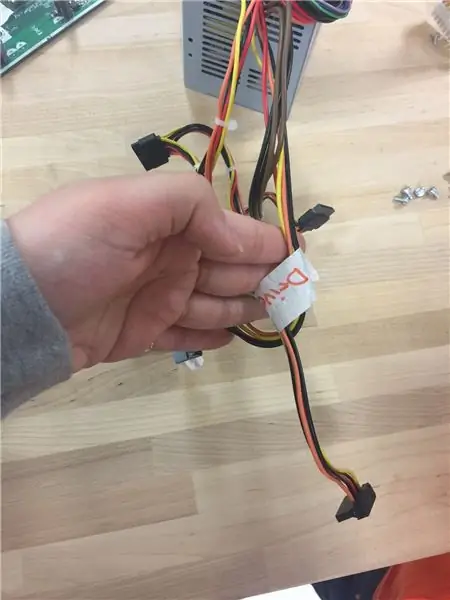
Les unitats s’han de connectar amb els connectors SATA i els connectors USB s’han de connectar a la placa base.
Pas 11:
Ara connecteu el connector ATX de 20 o 24 pins i el connector de control de la font d'alimentació de 4 pins a la placa base.
Pas 12:
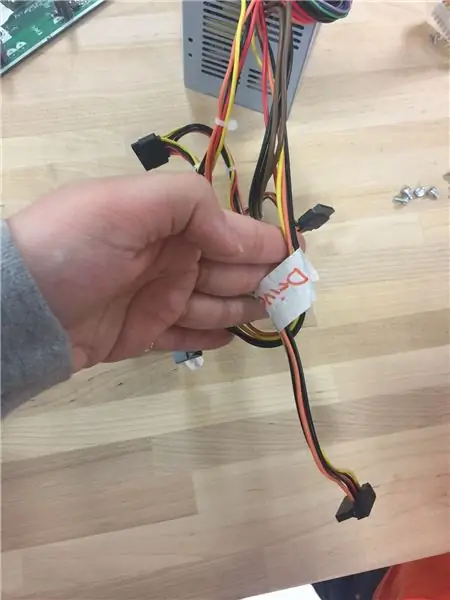
Col·loqueu la unitat de DVD-ROM. Després de connectar el cable ATA al dispositiu, connecteu-lo a la font d'alimentació.
Recomanat:
Com muntar un ordinador: 29 passos

Com muntar un ordinador: construir un ordinador pot resultar frustrant i requereix molt de temps quan no saps què fer o què necessites. Quan creieu que ho heu fet tot bé, però encara no podeu aconseguir que s’encengui o que l’altaveu deixi de sonar. Sabeu que heu desordenat i ja
Com muntar el vostre PC: 10 passos

Com muntar el vostre PC: Hola! El meu nom és Jake, i seré el vostre acompanyant de confiança durant tot aquest procés de construcció de PC. He creat aquest instructiu per tal d'ensenyar-vos a reunir correctament tots els trossos d'aquest meravellós mecanisme. Sentiu-vos lliures
Com muntar un ordinador: 13 passos

Com muntar un ordinador: això us ajudarà a muntar un ordinador
Com muntar Arduino per fer fotos Per: Sydney, Maddy i Magdiel: 8 passos

Com muntar Arduino per fer fotos Per: Sydney, Maddy i Magdiel: El nostre objectiu era muntar un Arduino i un Cubesat que puguin fer fotos d’un Mart simulat o del Mart real. A cada grup se li van donar restriccions als projectes: no superen els 10x10x10 cm, no poden pesar més de 3 lliures. Les nostres restriccions de grup individuals eren que no
Com muntar el kit de cotxes de joguina solar de bricolatge: 4 passos

Com muntar un kit de bricolatge de joguina solar: voleu ensenyar l'energia renovable al vostre fill? Oblideu-vos de la fira científica, es tracta d’un kit de joguines per a cotxes solars econòmic que podeu comprar per menys de 5 $ i que no necessita bateria per jugar. Per la mateixa quantitat de diners es pot comprar un model construït, però ara on està el f
